Bạn muốn cá nhân hóa iPhone của mình bằng cách đổi chuông tin nhắn? Bài viết này sẽ hướng dẫn bạn Cách đổi Chuông Tin Nhắn Trên Iphone một cách dễ dàng và nhanh chóng, cho dù bạn là người mới sử dụng hay đã quen thuộc với hệ điều hành iOS. Chúng tôi sẽ cung cấp các bước chi tiết, kèm theo hình ảnh minh họa và lời khuyên hữu ích để bạn có thể tùy chỉnh âm báo tin nhắn theo ý thích.
Tùy Chỉnh Âm Báo Tin Nhắn Trên iPhone: Những Điều Bạn Cần Biết
Việc thay đổi âm báo tin nhắn mặc định trên iPhone không chỉ giúp bạn dễ dàng nhận biết tin nhắn mới mà còn thể hiện cá tính riêng của bạn. Bạn có thể chọn từ thư viện âm thanh có sẵn của Apple hoặc sử dụng nhạc chuông yêu thích.
Đổi Chuông Tin Nhắn Cho Tất Cả Liên Lạc
Đối với hầu hết người dùng, việc đổi chuông tin nhắn chung cho tất cả liên lạc là đủ. Dưới đây là các bước thực hiện:
- Mở ứng dụng “Cài đặt” trên iPhone.
- Chọn “Âm thanh & Cảm ứng”.
- Kéo xuống và chọn “Tin nhắn”.
- Trong mục “Âm báo”, bạn sẽ thấy tùy chọn “Âm thanh”. Nhấn vào đây để xem danh sách các âm thanh có sẵn.
- Chọn âm thanh bạn muốn sử dụng làm chuông tin nhắn. Bạn có thể nghe thử từng âm thanh bằng cách nhấn vào chúng.
- Sau khi chọn xong, nhấn nút “Quay lại” để lưu thay đổi.
Đổi Chuông Tin Nhắn Cho Từng Liên Lạc Cụ Thể
Bạn muốn đặt âm báo riêng cho những người quan trọng? iPhone cho phép bạn làm điều này một cách dễ dàng. Dưới đây là hướng dẫn:
- Mở ứng dụng “Danh bạ”.
- Chọn liên lạc bạn muốn đổi chuông tin nhắn.
- Nhấn vào “Sửa” ở góc trên bên phải màn hình.
- Kéo xuống và chọn “Âm báo Tin nhắn”.
- Chọn âm thanh bạn muốn sử dụng.
- Nhấn “Xong” để lưu thay đổi.
Sử dụng Nhạc Chuông Tùy Chỉnh
Ngoài các âm thanh mặc định, bạn cũng có thể sử dụng nhạc chuông tùy chỉnh làm chuông tin nhắn. Tuy nhiên, việc này yêu cầu bạn phải tạo nhạc chuông từ bài hát yêu thích và đồng bộ với iPhone. Bạn có thể tham khảo các hướng dẫn đổi chuông tin nhắn zalo trên iphone để biết thêm chi tiết.
Mẹo và Thủ Thuật
- Để tắt âm báo tin nhắn, bạn có thể chọn tùy chọn “Không” trong phần “Âm thanh”.
- Bạn có thể điều chỉnh âm lượng chuông tin nhắn trong phần “Cài đặt” -> “Âm thanh & Cảm ứng” -> “Chuông và Âm báo”.
- Nếu bạn gặp khó khăn trong việc cách đổi chuông tin nhắn messenger trên iphone, hãy thử khởi động lại iPhone của bạn.
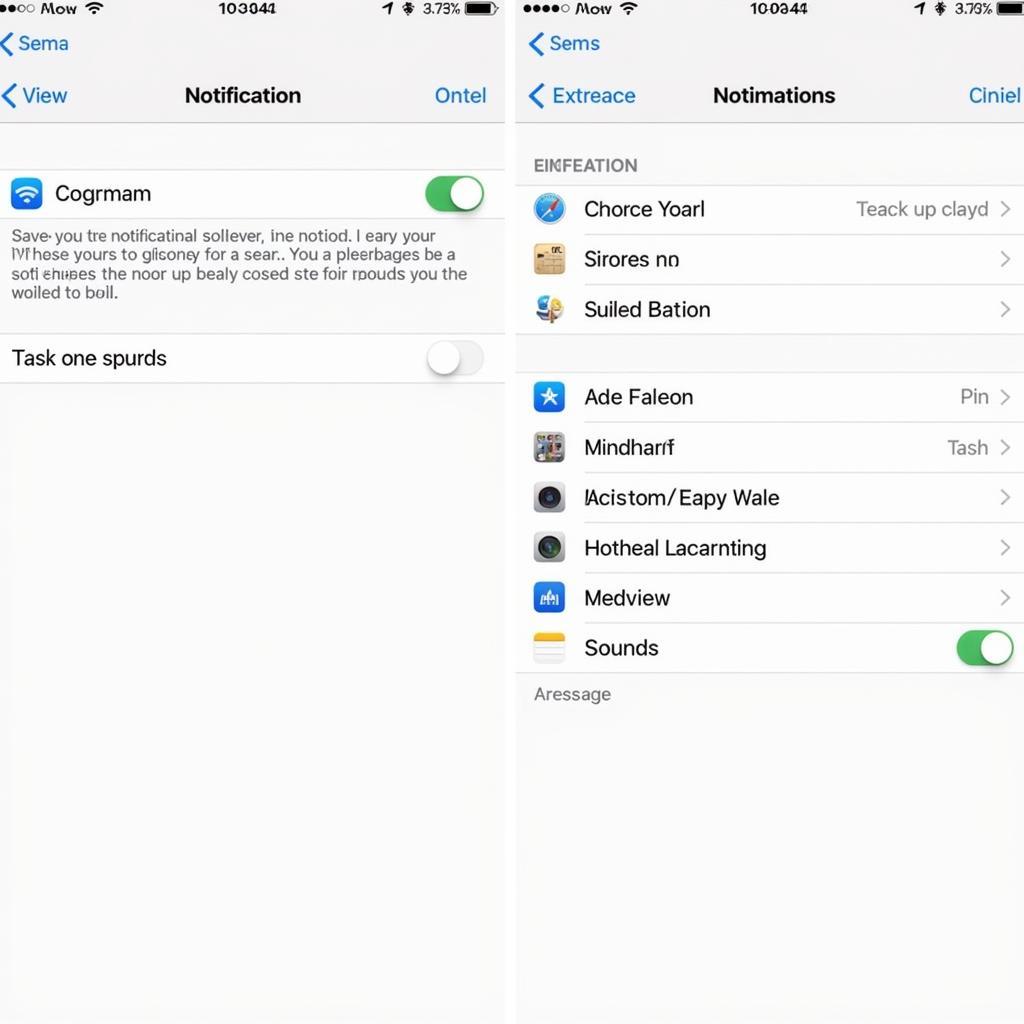 Đổi Chuông Tin Nhắn iPhone – Mẹo và Thủ Thuật
Đổi Chuông Tin Nhắn iPhone – Mẹo và Thủ Thuật
Kết Luận
Cách đổi chuông tin nhắn trên iPhone rất đơn giản và dễ thực hiện. Hy vọng bài viết này đã cung cấp cho bạn những thông tin hữu ích để cá nhân hóa iPhone của mình.
FAQ
- Tôi có thể sử dụng bài hát làm chuông tin nhắn không?
- Làm thế nào để tắt âm báo tin nhắn?
- Tôi có thể đặt âm báo khác nhau cho từng nhóm liên lạc không?
- Tôi nên làm gì nếu chuông tin nhắn không hoạt động?
- Tôi có thể tải thêm âm thanh tin nhắn từ đâu?
- Âm lượng chuông tin nhắn quá nhỏ, tôi phải làm sao?
- Tôi có thể đồng bộ chuông tin nhắn giữa các thiết bị Apple không?
Bạn cũng có thể tham khảo bài viết cách chặn tin nhắn và cuộc gọi đến trên iphone để quản lý tin nhắn và cuộc gọi hiệu quả hơn.
Tham khảo thêm cach thong báo chương trình khuyến mãi qua tin nhắn và vinaphone co cho gửi tin nhắn miễn phí để biết thêm các thông tin hữu ích khác.
Khi cần hỗ trợ hãy liên hệ Số Điện Thoại: 0372998888, Email: tintuc@gmail.com Hoặc đến địa chỉ: 30 Hoàng Cầu, Hà Nội. Chúng tôi có đội ngũ chăm sóc khách hàng 24/7.